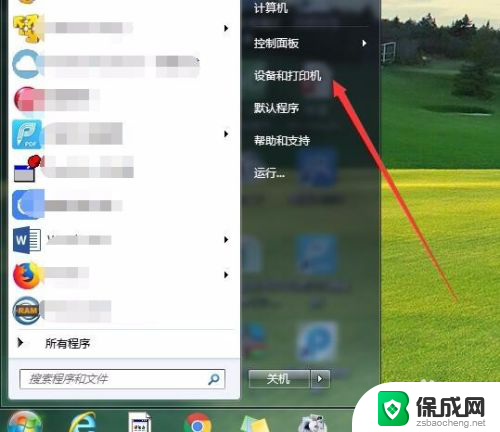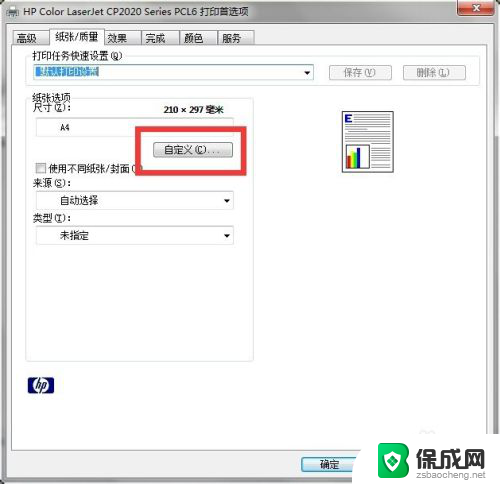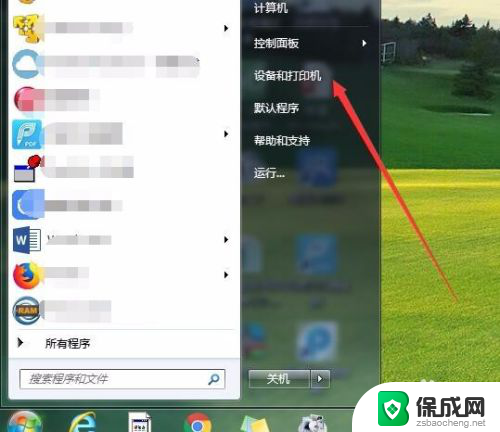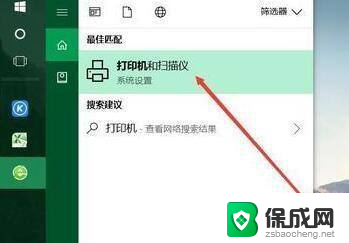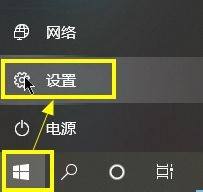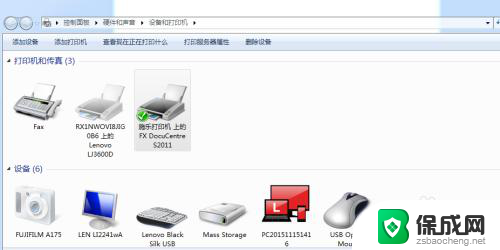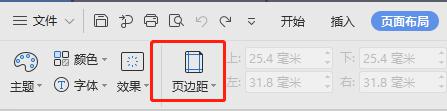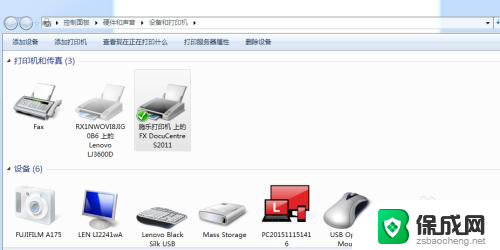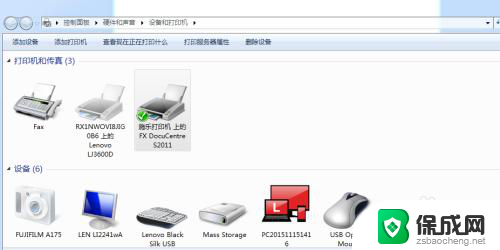打印机添加可用纸张 打印机如何设置自定义纸张
当我们使用打印机打印文件时,有时候会遇到打印机提示缺纸的情况,这时候我们就需要给打印机添加可用纸张。除了常规的打印纸外,有时候我们也需要使用自定义尺寸的纸张进行打印。如何设置打印机来适应这些自定义纸张呢?接下来我们将介绍一些简单的方法来帮助你设置打印机使用自定义纸张。
步骤如下:
1.通过开始菜单选择设备和打印机,如下图所示。
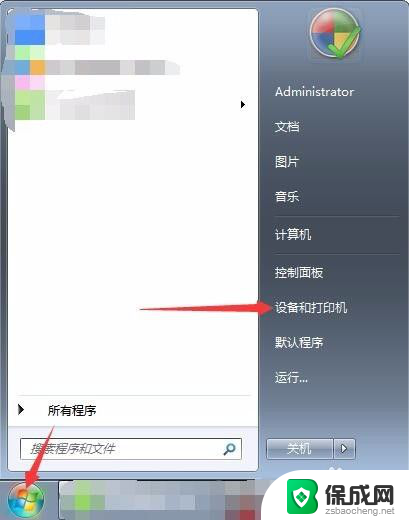
2.在弹出设备和打印机窗口中选择打印机驱动程序并鼠标右击选择打印机属性,如下图所示。
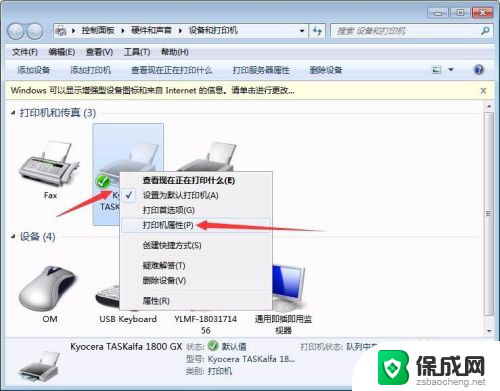
3.在弹出打印机属性后,选择首选项并进入,如下图所示。
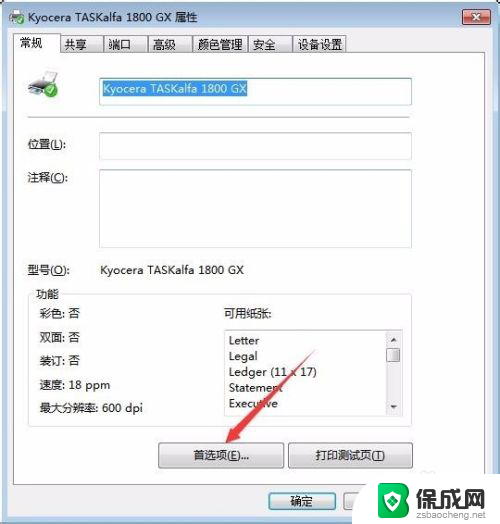
4.弹出打印机首选项窗口中选择基本信息-打印尺寸-自定义,如下图所示。此步骤根据打印机来进行确定,毕竟每个打印机的选择此项不同。
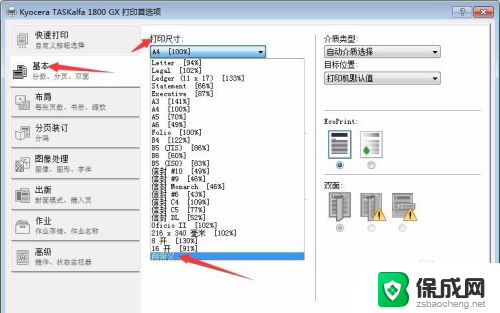
5.通过点击新建按钮新建尺寸,如下图所示。
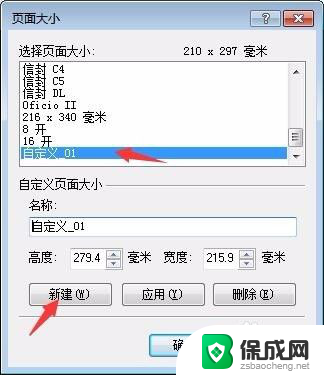
6.本次以新建A3+1/2尺寸为例,通过更改名称-输入高度为630、宽度为297。并点击应用并确定,如下图所示。
注:当前打印机必须支持此尺寸类型打印才可添加。
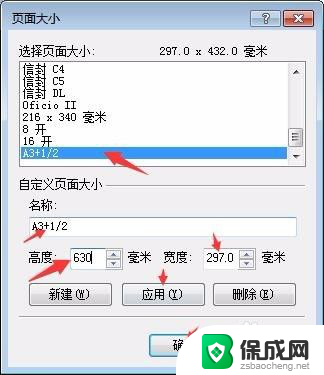
7.小结
通过此步骤即可完成自定义打印机尺寸的添加,当我们打印文档或者图纸时。通过将此尺寸添加到可打印纸张即可。
以上是有关如何添加可用纸张的全部内容,如果有任何问题,请按照以上步骤操作,希望这些信息对大家有所帮助。